Un perfil de carga es una plantilla o conjunto predefinido de parámetros y configuraciones que se utilizan para automatizar y estandarizar la configuración de dispositivos o envíos. Este perfil permite aplicar de manera rápida y consistente ajustes específicos, como umbrales de sensores, destinatarios de alertas y otras opciones relevantes, facilitando la gestión en operaciones recurrentes.
Nota: Al crear una nueva plantilla, se mostrarán todos los umbrales disponibles. Sin embargo, solo se podrán seleccionar los sensores que sean compatibles con el modelo del dispositivo que se desea configurar.
Para la creación de una plantilla es necesario dar clic en la parte superior de lado derecho mencionado "Crear plantilla".

Se visualizara la información de todos los sensores que se llegan a establecer dependiendo del modelo del dispositivo.


El proceso para realizar la configuración de una plantilla debe considerar el modelo de termógrafo disponible, con el objetivo de que únicamente se complete la información correspondiente al modelo compatible.
La visualización de los modelos de equipos disponibles se presenta en dos gamas. Al dar clic, se desplegarán los modelos correspondientes a cada una:
Al ingresar a la plantilla, lo primero que se visualizará es el nombre del perfil de carga. Aquí se debe asignar un nombre identificativo, el cual servirá para reconocer fácilmente las configuraciones establecidas para ese perfil en particular.

El sensor de Temperatura se utiliza principalmente para el monitoreo interno, con un rango de medición que va de -30°C a 70°C (-22°F a 158°F).
El sensor de Temperatura2 es utilizado, especialmente en aquellos que emplean sondas (probo) para el monitoreo de temperaturas más elevadas o específico.
El sensor de Humedad se utiliza principalmente para el monitoreo interno.
El sensor de Humedad2 se utiliza principalmente en aquellos que emplean sondas (probo) para el monitoreo.
El sensor de Lux permite detectar cambios en los niveles de luz, con un rango de medición de 1 lx a 1700 lx. Solo se puede configurar un único límite, ya sea alto o bajo. Para una mayor sensibilidad, se recomienda establecer un límite bajo, ya que cuanto menor sea el valor, más fácilmente se detectarán variaciones en la iluminación.

El sensor de Movimiento detecta vibraciones, sacudidas o impactos, midiendo fuerzas desde 1 G hasta 16 G, donde 1 G equivale a la fuerza de la gravedad. Cuanto más alto el valor, más fuerte fue el golpe o movimiento. Solo se puede configurar un único límite, ya sea alto o bajo.
Para establecer los límites de los sensores anteriormente mencionados (mínimo y máximo), es necesario hacer clic en "Agregar Umbral", en cada uno de los sensores.
Esto desplegará una nueva pestaña con los siguientes campos a configurar:

- Tipo: En esta sección se define el tipo de umbral que se desea configurar:
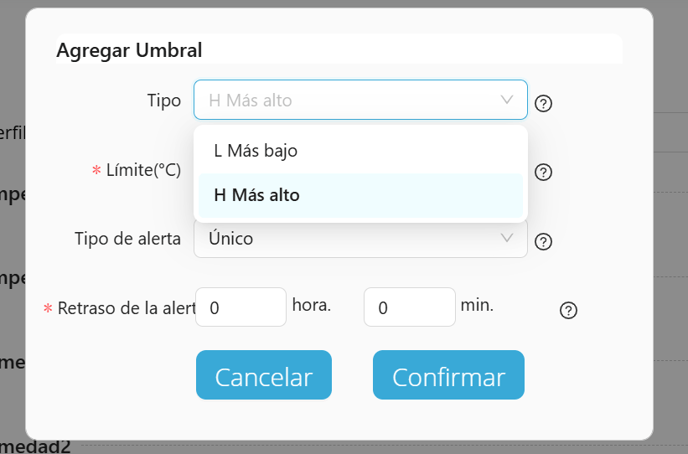
-
-
H Más alto (Máximo)
-
L Más bajo (Mínimo)
Primero se selecciona uno de ellos, por ejemplo, “H Más alto” para establecer un límite superior.
-
-
Límite: En este campo se ingresa el valor deseado para el umbral, eligiendo previamente el tipo de umbral: H (Más alto) o L (Más bajo), según corresponda.
-
Tipo de Alerta: Al hacer clic en este campo, se debe seleccionar el tipo de alerta, que puede ser:
-
Única: La alerta se genera una sola vez al superar el umbral.
- Acumulativa: La alerta se activa cuando el valor se mantiene fuera del rango durante un período acumulado de tiempo.
-
- Retraso de Alerta: Este campo permite definir el tiempo de retardo antes de que se active la alerta. Se establece en horas y minutos.
- Por ejemplo, si se configura un retardo de 15 minutos, la alerta solo se activará si el umbral se supera de forma continua durante al menos ese tiempo.
Una vez completados todos los campos, haga clic en "Confirmar" para guardar la configuración del límite de tipo H. Posteriormente, se debe repetir el mismo proceso para configurar el límite de tipo L.
Lo visualizará de la siguiente manera. En esa misma sección, es posible modificar el límite, así como el tipo de alerta y el retraso de la alerta. Además, encontrará un ícono de bote de basura que permite eliminar el límite configurado; al hacer clic en este ícono, podrá eliminarlo y luego agregar un nuevo límite según el sensor deseado.

El sensor de Choque (Lev.) se clasifica la intensidad del impacto según el nivel de caída o altura desde la que ocurre. Detecta el estado de las mercancías que caen desde diferentes alturas.
EJEMPLO
Un umbral de nivel 1 permite detectar caídas desde 10 cm o más. El rango de sensibilidad va de 0 a 8, donde 0 significa que la detección de caídas está desactivada.
En tabla se representa cada uno de los niveles de choque.

El sensor de ACC. (Shock) Threshold (g) es el valor mínimo de aceleración (medido en G) necesario para que el sistema registre un impacto. Este umbral puede configurarse entre 1 G y 28 G, y sirve para filtrar impactos menores que no se consideran significativos.
EJEMPLOS
📦 Ejemplo 1 – Mercancía en transporte:
El dispositivo con mercancía de vegetales viaja en un camión.
El sensor ACC está configurado en 5 G.
Durante un frenazo brusco, la mercancía sufre una aceleración de 6 G, por lo tanto, el dispositivo registra un impacto.
➡️ Conclusión: Se detecta un evento significativo que puede haber dañado la mercancía.
🏗️ Ejemplo 2 – Estado estático (almacenado):
El equipo se cae accidentalmente de una estantería baja.
El impacto genera una aceleración de 2 G, pero el sensor ACC está configurado en 3 G, así que no se registra ningún evento.
➡️ Conclusión: El sistema ignora impactos menores que no superan el umbral definido.
El sensor de Inclinación permite monitorear cambios en la orientación de un objeto durante su manipulación o transporte, mediante la medición de la inclinación en los ejes X, Y y Z. El sistema activa una alerta si el ángulo de inclinación excede un umbral preestablecido, lo que permite detectar giros, vuelcos o colocaciones indebidas.
Configuración por ejes:
Eje X: Detecta inclinación lateral (coloque la grabadora de lado).
Eje Y: Detecta inclinación hacia adelante o hacia atrás (coloque la grabadora en posición vertical).
- Eje Z: Detecta inclinación hacia los lados estando acostado (coloque la grabadora horizontalmente).
EJEMPLO: Detección en el eje Y
Escenario: Los medicamentos debe mantenerse estrictamente en posición vertical durante el envío para evitar daños internos.
Parámetros configurados:
-
- Umbral de inclinación: 30°
- Eje monitoreado: Eje Y (posición vertical)
Es importante mencionar que, en la parte inferior derecha de cada sensor, hay un apartado para activar la recepción de alertas de cada sensor. Para que las alertas se envíen cuando se excedan los límites establecidos, es necesario hacer clic en la opción donde se menciona "Recibir alertas de..." para activarlas.

Nota: Para, solo es necesario hacer clic en el círculo blanco para el siguiente proceso.
-
Activo: En color Azul.

-
Desactivado: En color Gris.

Una vez que configures los umbrales y alertas de los sensores correspondientes a la gama del dispositivo, es necesario agregar los correos electrónicos y números telefónicos a los que se enviarán las notificaciones. Las alertas disponibles son las siguientes:
-
E-mail de alerta: Permite agregar las direcciones de correo electrónico a las que se notificará cuando los valores estén fuera de los límites establecidos. Puedes añadir hasta 20 correos electrónicos.
-
Teléfono móvil: Se pueden registrar números telefónicos para recibir notificaciones vía SMS. El límite es de hasta 5 números telefónicos.
-
Compartir información: Aquí puedes agregar correos electrónicos a los que se enviará una notificación cuando el monitoreo inicie y cuando finalice.

El apartado de Alerta de Ubicación permite configurar zonas geográficas específicas llamadas geocerca. Estas zonas sirven para detectar cuándo un dispositivo entra o sale de un área determinada, y así generar notificaciones automáticas. Simplemente se da clic en "Agregar alerta de Ubicación" para entrar a la configuración.

- Nombre del lugar: Es el identificador o nombre asignado a la geocerca, para reconocerla fácilmente.

- Mapa interactivo: Permite seleccionar la ubicación exacta de la geocerca usando el buscador (ubicado en la parte superior izquierda). En el panel lateral se puede definir el radio de la geocerca, el cual puede variar entre 5 km y 50 km.

- Correo electrónico de alerta: Ingresa la dirección de correo electrónico a la que deseas recibir notificaciones cuando el dispositivo entre o salga de la zona definida. Una vez ingresado el correo, presiona la tecla Enter y haz clic fuera de la casilla para guardar la dirección.
![]()
- Número telefónico para alerta SMS: Puedes agregar un número hasta 5 números para recibir alertas por mensaje de texto cuando el dispositivo entre o salga de la geocerca.

Modo de Vuelo Automático: Este apartado debe activarse solo si el dispositivo será enviado por vía aérea. Aquí se configura una geocerca específica, correspondiente al lugar de salida del envío.

Nota: Es necesario tomar en cuenta el estado activado o desactivado del modo vuelo automático, ya que impacta en la conectividad del dispositivo.
Modo vuelo automático - Activado:

Modo vuelo automático - Desactivado:

-
Si el dispositivo permanece dentro del radio definido en la geocerca (entre 5 km y 50 km), ingresará automáticamente al modo de vuelo.
- El dispositivo saldrá del modo de vuelo automáticamente si permanece fuera de la geocerca durante un periodo de 24 horas. Este tiempo puede ajustarse manualmente desde el recuadro de configuración, modificando la hora según la duración estimada del vuelo aéreo o las condiciones del transporte.

Al salir del modo de vuelo, todos los datos almacenados se sincronizan automáticamente con la plataforma.
Nota: Recuerde que solo se pueden configurar hasta 5 geocerca por cuenta administradora. Sin embargo, es posible crear envíos para generar geocerca adicionales. Para más información, consulte el apartado Envíos
Finalmente, una vez que se ha configurado la geocerca, simplemente haz clic en "Siguiente". Esto te llevará al apartado de Umbral de alerta, donde ya aparecerá la geocerca previamente agregada.

Después de revisar o ajustar los parámetros necesarios, haz clic nuevamente en "Siguiente" para acceder al Resumen de la plantilla que se ha creado.
Una vez revisada la configuración y confirmado que todo es correcto, podrás finalizar el proceso y la plantilla quedará creada correctamente.








